A pesar de que Microsoft ha lanzado y promovido con éxito nuevas versiones del sistema operativo Windows, es Windows 7 Ultimate el que puede considerarse el más exitoso y popular entre los usuarios. Por lo tanto, todos los problemas asociados con la instalación del sistema siguen siendo muy relevantes.
Sucede que Windows 7 no está instalado o la computadora se congela durante la instalación de Windows 7
Razones para un arranque largo de Windows y se congela
Si un largo instalación de Windows 7 o la ventana no aparece instalación inicial, en la mayoría de los casos tiene sentido cambiar la configuración individual del BIOS. Este dispositivo de almacenamiento de estado sólido autoalimentado es un conjunto de microprogramas. Muy a menudo, cuando la computadora se bloquea al cargar Windows 7, esto se debe precisamente a operación incorrecta BIOS
A menudo sucede que la ventana bootstrap aparece 5-10 minutos después de que el dispositivo se enciende disco de arranque. Existen métodos de hardware que aceleran significativamente el proceso de arranque.
Windows 7 tarda mucho tiempo en cargarse, por varias razones, pero debe comenzar con el BIOS. Si es Windows 7, entonces hay muchas razones por las cuales la computadora se inicia lentamente. Para acelerar el trabajo de un dispositivo personal, puede realizar las siguientes acciones:
- Desfragmentador de disco duro
- Desfragmentar y limpiar el registro
- Eliminar programas innecesarios
- Optimización de lista de inicio
Cambiar la configuración del BIOS
Dependiendo de la placa base y el conjunto de chips, la entrada en el sistema Base se lleva a cabo presionando repetidamente una tecla determinada, inmediatamente después de encender el dispositivo. Muy a menudo, se usan las siguientes teclas o sus combinaciones:
- Eliminar
- F1, F2, F3, F10, F11
- Ctrl + Alt + Esc
- Ctrl + Alt + Ins
- Ctrl + Alt + Supr
En las computadoras modernas, unidades externas conectarse a través de serie interfaz SATA (SerialATA). Esta norma Admite la función de secuencia de comandos y permite la conexión en caliente de dispositivos. Para usar todas las funciones de esta interfaz, debe habilitar el modo AHCI. Cuando trabajas con sistema de Windows 7, antes de habilitar este modo en el BIOS, debe activar el controlador AHCI cambiando la configuración del registro. Inicie sesión en la siguiente dirección: HKEY_LOCAL_MACHINE \\ System \\ CurrentControlSet \\ Services \\ msahci y cambie el valor del parámetro "inicio" de 3 o 4 a 0. Luego debe ingresar el BIOS para realizar más acciones allí.
Fig.1. Si la entrada del BIOS fue exitosa, la siguiente imagen aparece en la pantallaAl mover las flechas, debe abrir la ventana "PERIFÉRICOS INTEGRADOS". Esta ventana contiene la configuración del controlador SATA con la capacidad de cambiarlos. La primera línea indica que el controlador está encendido, esto se indica mediante el valor "Habilitado" - habilitado.
Fig.2. En proxima linea, NativeIDE necesita ser reemplazado con AHCIEn algunos casos, si no se detecta la unidad, puede intentar establecer el valor de RAID (conexión de grupo). Luego, desconecte la unidad en flexible discos magnéticos, que no se ha utilizado durante mucho tiempo y no forma parte del equipo periférico de los dispositivos personales modernos. Esta línea es la siguiente: DriveAFloppy 3 modeSupport 1.44M 3.5 ". A continuación, entre paréntesis debe establecer el parámetro" none ", que muestra al sistema la ausencia de este dispositivo.
Fig.3. El resultado es el siguienteFalta el dispositivo y, además, está apagado. Al presionar la tecla F10 se guarda la nueva configuración. Ahora debe ir a la línea "Guardar y salir de la configuración", que significa "Guardar cambios y salir". Después de reiniciar la computadora, se establecerán las nuevas configuraciones. Todas las operaciones anteriores deben realizarse si una computadora con Windows 7 falla o una computadora portátil falla al instalar Windows 7.
Si Windows no está instalado, la causa puede ser una infección de virus del dispositivo. Algunos programas descargados de Internet pueden ralentizarse mucho, por lo que cuando planee reinstalar el sistema operativo en Windows 7, se recomienda que escanee el dispositivo utilizando las herramientas antivirus antes de comenzar el proceso. El nuevo sistema operativo debe instalarse en una computadora que esté completamente limpia de "suciedad".
Todavía opciones qué hacer si se bloquea la instalación de Windows 7
A menudo, los usuarios se quejan: "No puedo". El hecho es que muchos intentan descargar el programa de Internet, y este es un asunto muy poco confiable debido a la gran cantidad de virus en sitios con software libre. Por lo tanto, es mejor usar software con licencia en discos ópticos o, en casos extremos, una buena copia pirateada con un activador. En el proceso, pueden surgir varias situaciones asociadas con una disminución de la velocidad del dispositivo o con el congelamiento durante algunas operaciones.
Si la instalación se congela actualizaciones de Windows 7, puede esperar un tiempo y si después de un tiempo la instalación de las actualizaciones no continúa, apague la alimentación y reinicie la computadora.
Hay una situación en la que Windows 7 no está instalado desde una unidad flash. El porcentaje principal de fallas al instalar desde una unidad de estado sólido se debe a una configuración incorrecta del BIOS. La eliminación de las causas indicadas anteriormente está deshabilitando el disquete y configurando el modo AHCI. A veces, el programa no es legible porque se grabó incorrectamente. Para el formato y la grabación correctos de una imagen de disco en una unidad flash, puede utilizar la muy conveniente utilidad UltraISO, que admite más de 30 formatos.
En algunos casos, al desempacar archivos de Windows 7 colgaron al 0%. Puede haber dos razones principales:
- CPU overclocking con hardware
- Mucho malos sectores en el disco duro
En general, cuando se cambia la frecuencia para el overclocking del procesador, muchos productos de software dejan de instalarse correctamente, pero después de regresar la configuración a estado inicialLa operación correcta se está restaurando. Un disco duro viejo también puede causar congelación al instalar el sistema operativo. Debe verificar el disco duro con el programa Victoria y, si es necesario, reemplazarlo con un nuevo disco.
MIRA EL VIDEO
Ahora ya sabe qué hacer si se bloquea la instalación de Windows 7.
Cada año aparece algo nuevo en tecnología informática. Todo tipo de programas se actualiza constantemente, se crean nuevos, se lanzan todo tipo de complementos, parches y paquetes. Todo esto se hace para simplificar la vida del usuario y facilitar el proceso de uso de la computadora. Cabe señalar que los sistemas operativos no se detienen. No se actualizan con tanta frecuencia como programas y paquetes de datos, pero cada 3 a 5 años aparecen completamente nuevos en términos de funcionalidad y características de uso del sistema. Entonces, después del lanzamiento en 2001 del sistema operativo Windows XP más famoso y popular, 3 de sus actualizaciones (SP 1/2/3), Windows Vista, Windows 7 lograron ser lanzadas, y más recientemente, la última y octava versión del sistema operativo Microsoft apareció en las computadoras.
A pesar de un gran número En varios sistemas operativos, los usuarios domésticos prefieren usar el "buen viejo" Windows XP, que durante 12 años de existencia se ha convertido para la mayoría del único sistema en el que es habitual y conveniente trabajar. Pero cuanto más antiguo es el sistema, más fallas suceden en él y menos está protegido contra varios programas maliciosos y los llamados "errores" (errores de software). ¿Qué hacer si el sistema no arranca y se cuelga constantemente? Intentaremos comprender las causas más comunes de estos fenómenos.
¿Qué hacer si Windows XP no arranca?
Lo más importante es no entrar en pánico. Quizás la razón de la violación o falla del proceso de arranque es completamente simple y no requiere diagnósticos especiales. Hay dos razones principales por las que Windows XP deja de cargarse:
- Problemas de software. Tales problemas pueden ser causados \u200b\u200bpor una amplia variedad de razones, que van desde la interrupción del sistema debido a una caída repentina de voltaje y hasta virus que bloquean el proceso de descarga de archivos del sistema.
- Problemas de hardware. En otras palabras, el sistema no se carga debido al hecho de que hubo interrupciones en el funcionamiento del hardware, y no software. Una vez más, los motivos pueden ser muy diversos, desde la salida del bucle. disco duro y terminando con la deformación del hardware debido a un choque o caída de voltaje.
¿Cómo puedo determinar cuál es el problema? Hay un método bastante simple pero comprobado: para verificar el hardware, simplemente vaya al BIOS. Sin entrar en detalles, el BIOS es parte del software del sistema (sistema básico de entrada / salida de datos). Para ingresar, es suficiente reiniciar la computadora y en el momento en que la computadora comienza a arrancar (es decir, la computadora, no Windows XP), presione F2. Después de presionar la tecla, el usuario puede ir directamente al BIOS, donde puede ver información básica sobre los dispositivos conectados y el sistema. Para verificar los dispositivos conectados, debe ir a la sección Botas. En esta sección puede ver todos los dispositivos y verificar si la computadora reconoce disco duro. Frente al elemento "HDD" debe ser nombre duro disco, pero si se escribe "Ninguno" frente a este elemento, se debe buscar el motivo por el cual el sistema no se carga en el hardware.

Como regla general, si hay problemas con el software, el propio sistema puede determinar la causa. En este caso, una pantalla con posibles opciones acción Es suficiente que el usuario seleccione el elemento "Descargar la última configuración exitosa", después de lo cual el sistema podrá recuperarse automáticamente y arrancar.

En caso de que alguno esté dañado o falte archivo de sistemarequerido para descargar Windows XP, el sistema también detectará automáticamente este problema. Sin embargo, en este caso, deberá reinstalar el sistema o iniciar recuperación automática sistemas a través de disco de instalación (ASR)
Si todas las acciones anteriores no son posibles, lo más probable es que el problema sea el hardware. En este caso, se aconseja al usuario que se ponga en contacto con el asistente para establecer la causa y diagnosticar el hardware. Quizás la razón radica en la salida banal de la pluma del disco duro o la matriz de lectura. Y es posible que el sistema operativo no arranque debido a violaciones en el procesador o placa base. Es mejor dejar este problema a un especialista experimentado.
¿Qué hacer si Windows XP se congela?
Este problema es mucho más fácil de resolver que el anterior. Hay varias razones principales por las que el sistema operativo se congela:

Las razones de la congelación del sistema pueden ser problemas de hardware. Sí, no importa lo desagradable que sea, pero la computadora necesita ser actualizada. Si no se han reemplazado componentes en un plazo de 7 a 10 años, existe una probabilidad del 100% de que la falta de rendimiento del sistema dependa directamente del deterioro del hardware.
¿Por qué la computadora arranca lentamente cuando se apaga o, por el contrario, arranca el sistema operativo?
Aquí, amigos, intentaré dar una respuesta a estas preguntas y, por supuesto, consejos para tomar medidas para eliminar tales problemas.
Primero debe averiguar cuál de los procesos pone a Windows en un estado reflexivo.
Y el incorporado nos ayudará con esto. función de Windows Un informe detallado del estado de inicio, apagado, inicio de sesión y cierre de sesión.
No es sorprendente que no haya encontrado este informe.
Esta opción de Windows está deshabilitada de manera predeterminada y se puede activar con el editor de registro.
Trabajando con el registro de Windows
Para iniciar el editor de registro, simplemente escriba barra de búsqueda Windows regedit.exe.
Examine el árbol del directorio al directorio:
KEY_LOCAL_MACHINE \\ SOFTWARE \\ Microsoft \\ Windows \\ CurrentVersion \\ Policies \\ System
En el lado derecho de la ventana, busque el archivo llamado VerboseStatus. Haga doble clic en él y en la ventana que se abre, ingrese el valor
Si el archivo VerboseStatus no aparece, debe crearlo. Para hacer esto, haga clic con el botón derecho, seleccione Crear y luego Parámetro DWORD (32 bits).
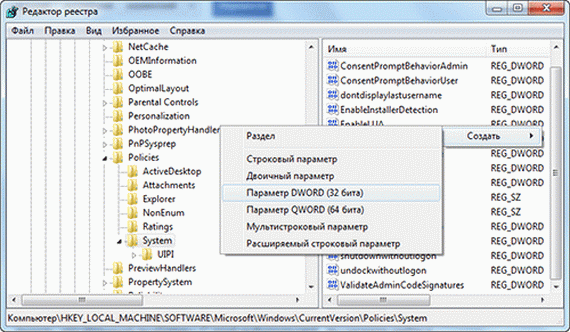 Asigne un nombre al archivo VerboseStatus e ingrese un valor del parámetro 1.
Asigne un nombre al archivo VerboseStatus e ingrese un valor del parámetro 1.
 Como resultado, en lugar de las frases habituales "Apagar" o "Comenzar", los servicios y procesos de Windows descargados y apagados se mostrarán secuencialmente en la pantalla del monitor.
Como resultado, en lugar de las frases habituales "Apagar" o "Comenzar", los servicios y procesos de Windows descargados y apagados se mostrarán secuencialmente en la pantalla del monitor.
Si su sistema permanece durante mucho tiempo o se congela por completo en un determinado paso, definitivamente sabrá el motivo.
Mantener un informe de estado al inicio y apagado no resuelve el problema en sí mismo, pero lo expone a los técnicos a quienes puede recurrir para obtener ayuda.
Es probable que este truco se pueda hacer en otro sistemas operativos Familia de Windows. Si es así, comparte tus experiencias en los comentarios.
Y así, además:
Un programa que es lento al inicio o incluso se congela se debe eliminar o evitar que se cargue al iniciar Windows.
¿Y cómo hacer todo maravillosamente para no eliminar algo superfluo?
¡Hay una solución gratis!
¡El software Decrap no es solo para computadoras nuevas, sino que puede usarlo para eliminar software de cualquier computadora vieja!
Si tuviera que comprar una computadora de escritorio o una computadora portátil preparada con Windows preinstalado, entonces sabrá exactamente cuánto software “basura” logran los fabricantes poner allí.
Versiones de prueba de antivirus y suites de oficina, algunos juegos miserables y optimizadores de sistema, corrección de errores incorporada y sistemas de respaldo.
¡La mayoría de las veces, esta basura gratuita tiene más daño que bien!
Sin embargo, para eliminarlo, debe pasar un tiempo y tener el conocimiento adecuado, ya que a veces dicho software puede integrarse profundamente en el sistema.
La utilidad gratuita Decrap resuelve este problema y le permite llevar su sistema a su forma original. También uso este maravilloso programa (tiene una opción en ruso).
Aquí está la pantalla de la pantalla durante la instalación:
 Decrap funciona de la siguiente manera. Después de la instalación y puesta en marcha, se analiza el estado del sistema y se detectan todos los elementos "ajenos" al mismo.
Decrap funciona de la siguiente manera. Después de la instalación y puesta en marcha, se analiza el estado del sistema y se detectan todos los elementos "ajenos" al mismo.
Después de eso, se le pedirá que cree un punto de recuperación para poder volver a condición originalSi algo sale mal.
 Después de eso, verá una lista de software que se puede eliminar de su computadora.
Después de eso, verá una lista de software que se puede eliminar de su computadora.
Debe marcar los elementos que no necesita y hacer clic en el botón Siguiente, después de lo cual el registro se desinstalará y se limpiará de las entradas de los programas eliminados.
Este proceso puede llevarse a cabo completamente en modo automáticopara que pueda tomar una taza de café y, literalmente, 5-10 minutos más tarde obtener una computadora completamente limpia.
Particularmente vale la pena prestar atención a los propietarios de las marcas de equipos Dell, Asus, HP y Toshiba. El programa es gratuito y funciona en Windows XP, Windows Vista, Windows 7 y Windows 8.
Y es gratis para uso personal. http://www.decrap.org/ Pero también puede descargar este programa aquí:
¡BUENA SUERTE, AMIGOS!
Y sin congelar Windows!




